- ავტორი Jason Gerald [email protected].
- Public 2023-12-16 11:21.
- ბოლოს შეცვლილი 2025-06-01 06:06.
ზოგჯერ, თქვენ უნდა გახადოთ ფონი გამჭვირვალე იმისთვის, რომ შექმნათ სურათი, რომელიც მზად არის ატვირთოთ ინტერნეტში, ან ფენების შექმნისას. მიუხედავად იმისა, რომ ეს ამოცანა შეიძლება შესრულდეს გამოსახულების რედაქტორით, როგორიცაა Photoshop ან სხვა პროფესიონალური გამოსახულების რედაქტირების პროგრამა, ყველას არ შეუძლია ასეთი პროგრამის გადახდა. საბედნიეროდ, თქვენ შეგიძლიათ გახადოთ გამჭვირვალე ფონი მარტივი და თავისუფალი.
ნაბიჯი
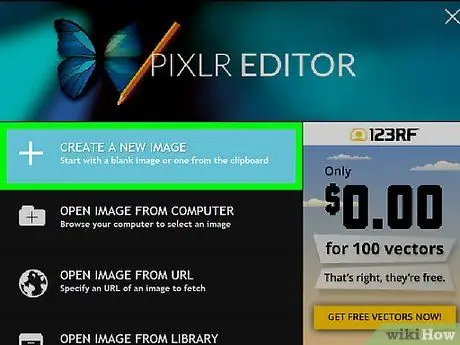
ნაბიჯი 1. გახსენით Pixlr ვებ პროგრამა, შემდეგ აირჩიეთ "შექმენით ახალი სურათი"
შეავსეთ საჭირო ინფორმაცია და დარწმუნდით, რომ შეამოწმეთ ყუთი "გამჭვირვალე" ეკრანის ქვედა მარცხენა კუთხეში.
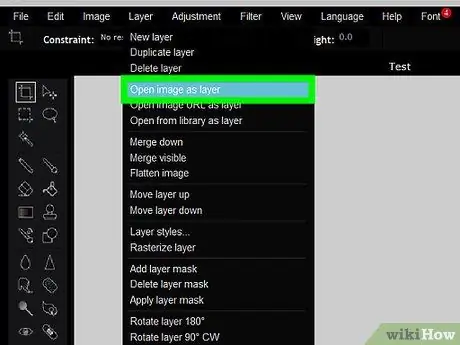
ნაბიჯი 2. დააწკაპუნეთ "ფენებზე", შემდეგ აირჩიეთ "სურათის გახსნა ფენად" და შეარჩიეთ სურათი, რომლის გამოყენება გსურთ
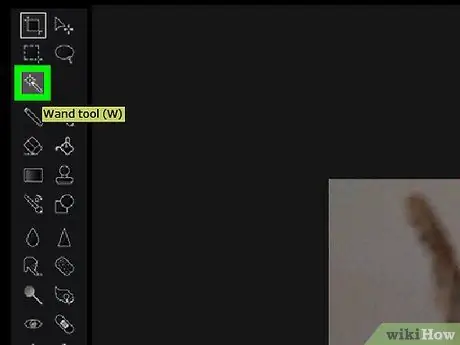
ნაბიჯი 3. დააწკაპუნეთ Wand ინსტრუმენტზე, შემდეგ შეარჩიეთ სურათის ის ნაწილი, რომლის წაშლაც გსურთ
თქვენ ასევე შეგიძლიათ გამოიყენოთ Lasso ინსტრუმენტი, თუ Wand ინსტრუმენტი ნაკლებად ზუსტია.

ნაბიჯი 4. სურათის იმ ნაწილის არჩევის შემდეგ, რომლის წაშლაც გსურთ, გადაიტანეთ "Edit" - ზე და აირჩიეთ "Cut", რომ ამოიღოთ არჩეული ნაწილი
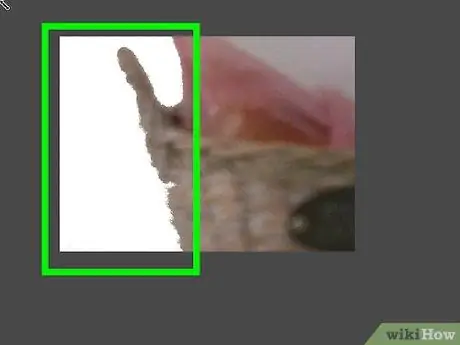
ნაბიჯი 5. გაიმეორეთ ზემოაღნიშნული ნაბიჯები, სანამ არ დაასრულებთ არასასურველი ნაწილების ამოღებას
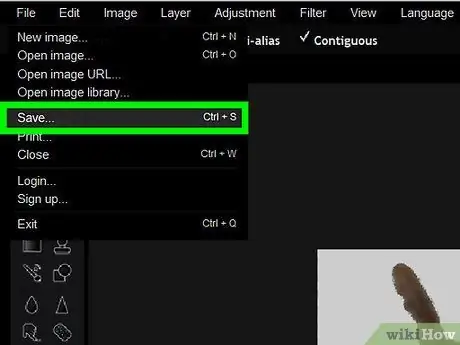
ნაბიჯი 6. შეინახეთ სურათი
დარწმუნდით, რომ შეინახეთ სურათი როგორც PNG, რადგან ეს არის ერთადერთი ფორმატი, რომელიც მხარს უჭერს გამჭვირვალობას. თუ სურათს შეინახავთ-j.webp






